노트를 필기하거나 그릴 때 OneNote 2016에서는 일반적으로 사용자의 잉크 스트로크가 서로 어디에 속하는지 적절하게 결정하여 선택 항목을 구성합니다. 경우에 따라 이러한 선택 항목이 사용자가 원하는 것과 다를 수 있습니다. OneNote에서 선택한 잉크 스트로크가 마음에 들지 않는 경우 올가미 도구를 사용하여 손쉽게 사용자 지정 선택 항목을 만들 수 있습니다.
-
여러 개의 잉크 스트로크가 포함된 페이지로 이동합니다.
-
그리기 > 올가미 선택을 클릭합니다.
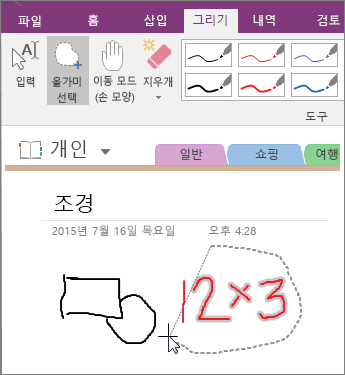
-
선택할 잉크 스트로크 바깥을 클릭한 다음 선택 항목에 포함할 이 잉크 스트로크만 원으로 둘러싸서 끌어 넣습니다. 예를 들어 필기 단어 하나만 선택하거나 필기 텍스트 한 줄에서 한 문자만 선택할 수 있습니다.
잉크 스트로크를 선택한 후에는 선택 항목에 서식을 적용할 수도 있고 이 항목을 잘라내거나 복사한 후 다른 위치에 붙여 넣을 수도 있습니다. 잉크 선택 항목에 단어가 포함된 경우 OneNote에서 직접 필기한 노트를 입력된 텍스트로 변환할 수도 있습니다.










